Windows 10: як вимкнути стеження за користувачем
Компанія «Майкрософт» стала все активніше застосовувати свої продукти для того, щоб збирати інформацію про користувачів. Багато людей приходять до висновків, що компанія влаштувала справжню стеження за ними. В першу чергу таким інструментом контролю є остання версія операційної системи – Windows 10. За умовчанням в ній, справді, є безліч функцій, які збирають дані про власників. А якщо врахувати те, що серед всієї переданої інформації є безліч приватних даних, попадання яких в руки зловмисників призведе до великої кількості проблем, напрошуються запитання про те, чи переходити на Windows 10 і як відключити стеження.
Управління комп'ютером і його налаштуваннями за допомогою голосу. Нагадування користувачеві про швидкі заходах, намічених планах і справах, які чекають незабаром. Подача сигналів, які свідчать про те, що в системі виникли збої. Для того щоб реалізувати все вищеперелічене, необхідна постійна передача інформації між людьми і серверами компанії. Але разом з тим підозри викликають деякі функції, мета яких – стеження в Windows 10. Наприклад, це вбудований кейлоггер, який записує все те, що користувач вводить з клавіатури, і відправляє ці дані на сервер. А ще були випадки, коли після того, як використовувалася веб-камера, туди ж відсилалися пакети даних великого розміру, які, за припущеннями, містили відеозапису. Для чого корпорації всі ці дані – невідомо, але користувачі хочуть, щоб була можливість користуватися Windows 10 без стеження.
Відключення вручну. Для цього потрібно буде змінювати налаштування параметрів операційної системи, а також працювати з деякими службами. Спосіб, коли використовується програма для відключення стеження в Windows 10. Такий софт встановлюється на комп'ютер і за кілька кліків дозволяє позбутися проблеми, пов'язаної з конфіденційністю. Далі будуть детально розглянуті обидва методу. Отже, як відключити стеження в Windows 10 назавжди?
sc delete dmwappushservice; sc delete DiagTrack. 2) Запустити редактор групових політик і вимкнути телеметрію. Disable Windows 10 Tracking – найменша програма такого типу. DoNotSpy10 – утиліта, володіє великою кількістю налаштувань, в яких легко розібратися. Windows 10 Privacy Fixer – програма, яка відключає функції стеження і може видаляти вбудовані програми. Всі ці програми легкі в освоєнні і добре справляються зі своїм головним обов'язком - блокуванням стеження за користувачами.
Для чого додані ці функції
Розробники операційної системи стверджують, що необхідність у спостереженні з'явилася у них не для того, щоб збирати користувальницькі персональні дані, а для поліпшення взаємодії користувача з комп'ютером. Приміром, новий голосовий помічник допоміг підняти управління комп'ютером на новий рівень. Завдяки йому з'явилися такі можливості, як:Відключення функцій спостереження в операційній системі
Якщо знати те, що ОС спостерігає за своїми користувачами, виникає багато питань, що стосуються Windows 10. Як відключити стеження? Існує два методи, які допомагають це зробити:Відключення спостереження вручну
Весь цей процес можна розбити на кілька кроків. Для початку треба поміняти параметри системи, потім відключити служби, які збирають дані, а після – заблокувати на комп'ютері сервери компанії.Зміна параметрів операційної системи
Отже, перший етап – зміна налаштувань Windows 10. Як відключити стеження? 1) В параметрах знайти розділ «Конфіденційність», в якому, в свою чергу, відшукати підрозділ «Загальні». Тут необхідно відключити всі параметри. 2) Повернутися назад і вимкнути функцію, відповідальну за розташування. В розділі «Рукописний текст» відключити функцію вивчення. 3) У центрі оновлень потрібно відключити їх отримання. 4) Крім зміни налаштувань конфіденційності і відключення оновлень, потрібно за допомогою брандмауера заблокувати доступ декількох службових програм. Для цього в настройках брандмауера потрібно знайти компоненти «Віддалений помічник» і «Безпровідний дисплей» і відключити їх.Відключення, а також видалення служб
Після перерахованих вище дій потрібно деактивувати деякі служби Windows 10. Як відключити стеження до кінця? 1) Потрібно запустити командний рядок від імені адміністратора, а потім запустити наступні команди:Блокування серверів компанії
Залишилося лише перенаправити адреси серверів компанії на власний комп'ютер, щоб всі персональні дані нікуди не відправлялися. 1) Необхідно перейти в каталог etc на диску C. 2) Відкрити файл hosts за допомогою блокнота і замість зазначених там адрес внести туди інші.Використання сторонніх програм
Все, що було зроблено вище, годиться для фахівців і тих, хто любить заглибитися в налаштування. Але є інші способи? Як відключити стеження в Windows 10 назавжди? Для непідготовлених користувачів були розроблені спеціальні програми. Адже скарг від користувачів все більше. Програмісти не залишили це без відповіді і створили велику кількість утиліт, які відключають всі функції спостереження і відправки даних. Яка програма для відключення стеження в Windows 10 краще? Існує декілька найпопулярніших утиліт:Підсумки
На закінчення треба сказати, що використання цієї інструкції допоможе компанії «Майкрософт» перестати спостерігати за користувачами Windows 10. Як відключити стеження? Виявляється, легко. Вся процедура займе зовсім небагато часу, і будь-який користувач, незалежно від рівня підготовки та знань, впорається з нею. Адже якщо вручну відключати стеження страшно, то на допомогу прийдуть спеціальні утиліти.Читайте також
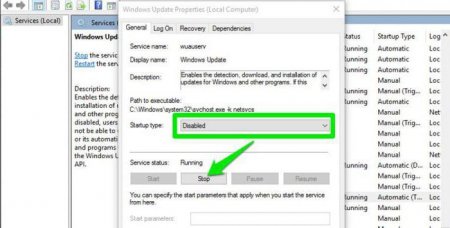
Компютер і інтернет
Як на "Віндовс 10" відключити оновлення? Відключення центру оновлень "Виндовс10"
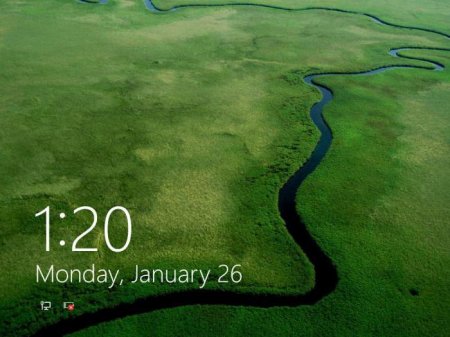
Компютер і інтернет
Як відключити екран блокування Windows 10 кількома простими методами?
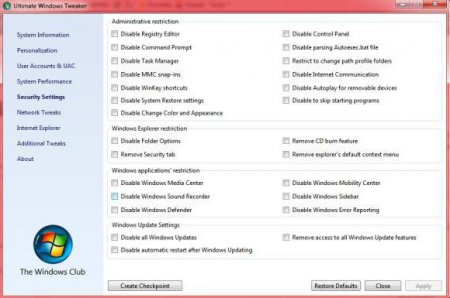
Компютер і інтернет
Відключити непотрібні служби Windows 7. Налаштування та оптимізація Windows 7
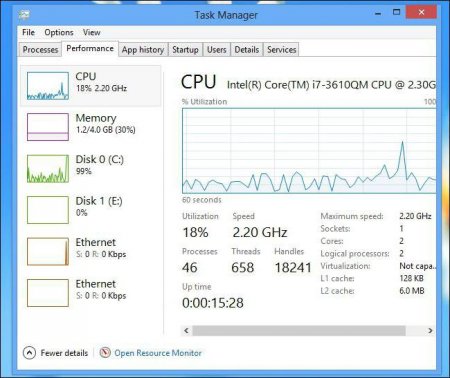
Компютер і інтернет
Windows 10: як зменшити завантаження ЦП шляхом відключення непотрібних компонентів, служб та процесів
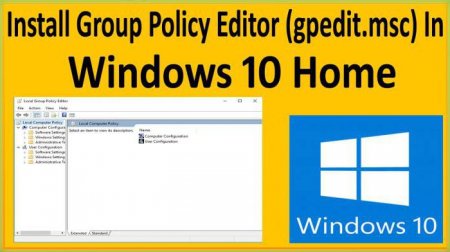
Компютер і інтернет
Система не знаходить gpedit.msc. Windows 10: як виправити ситуацію найпростішими методами?
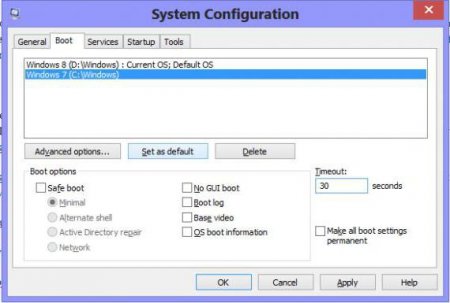
Компютер і інтернет
Команда msconfig (Windows 10): як зайти в налаштування конфігурації системи
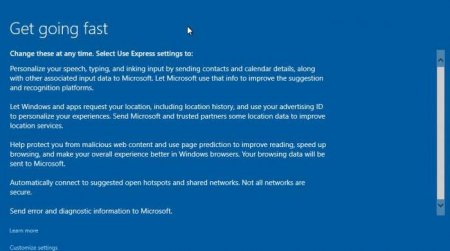
Компютер і інтернет
Як проводиться в Windows 10 тонка настройка: прийоми та підказки
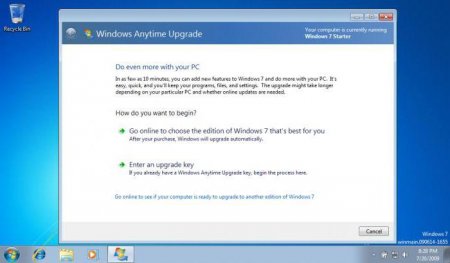
Компютер і інтернет
Розширення можливостей Windows 7 за допомогою Windows anytime upgrade





